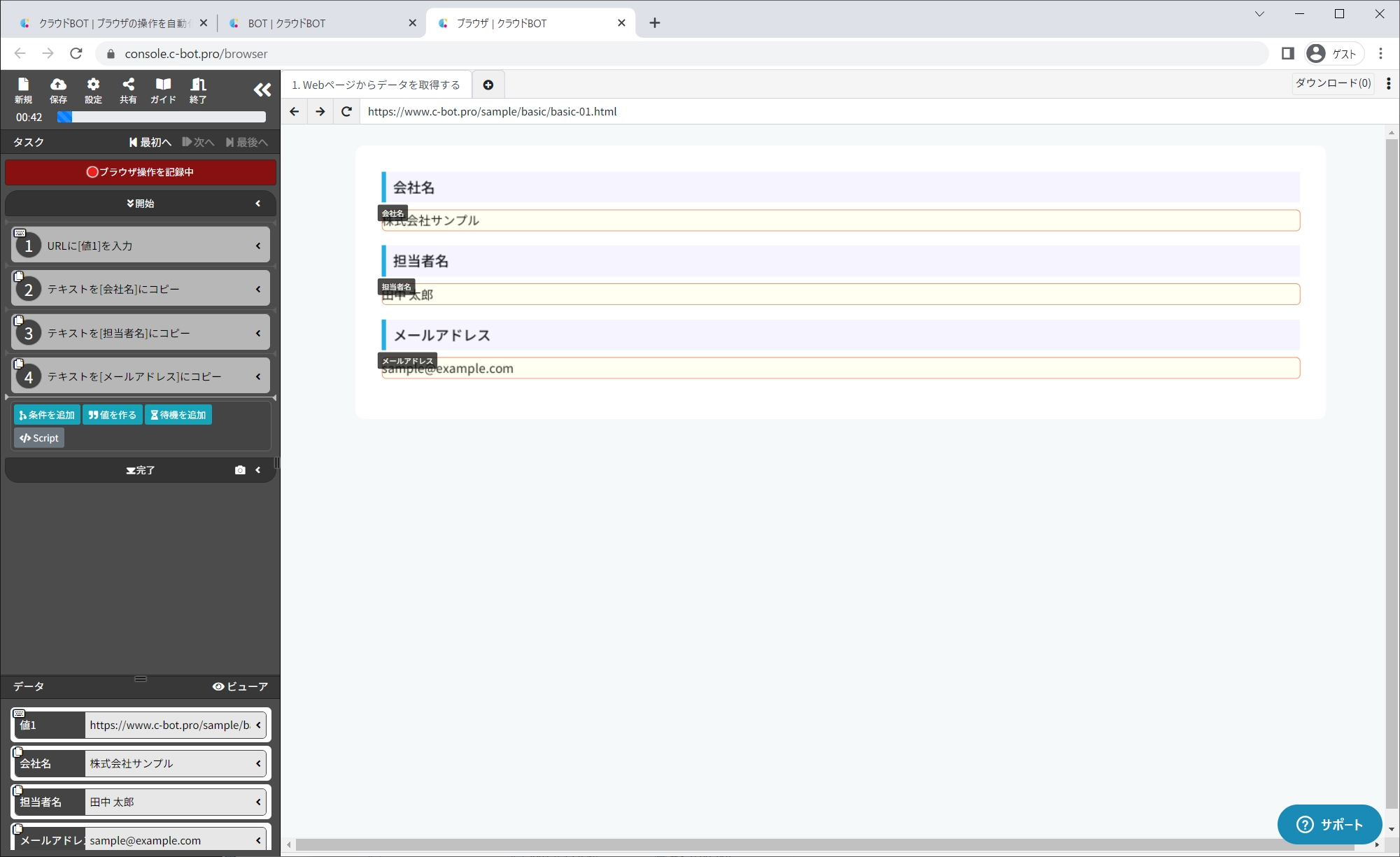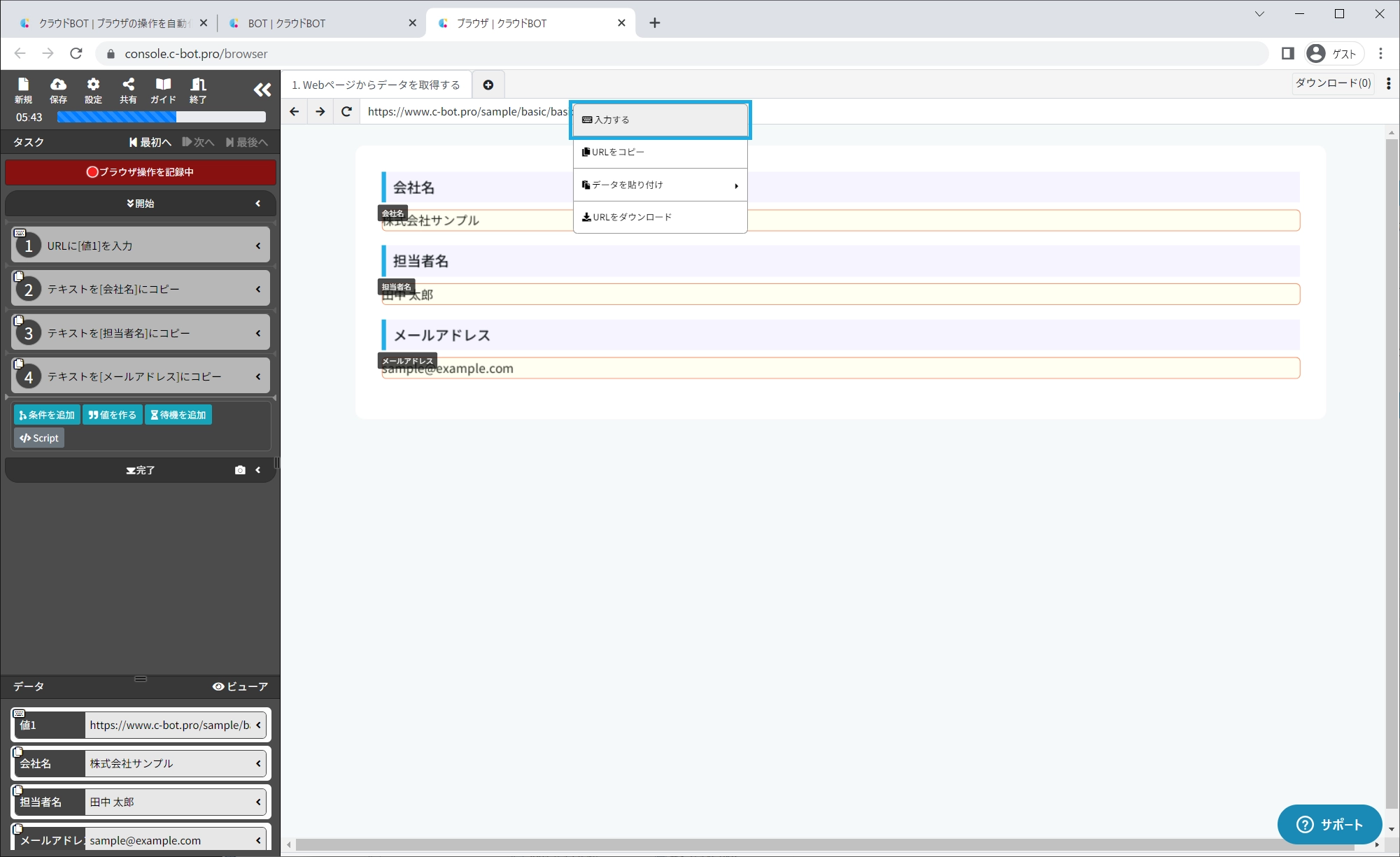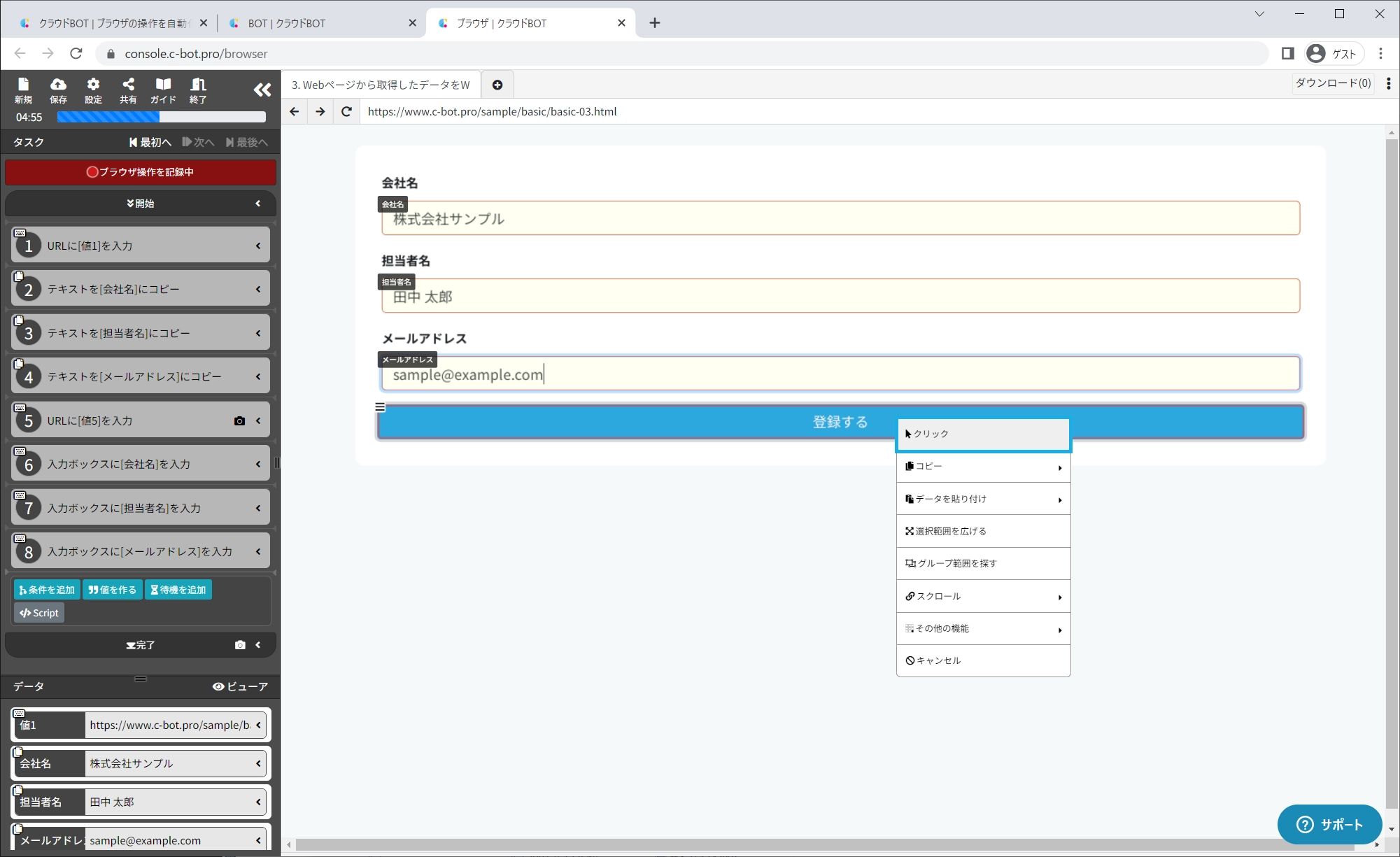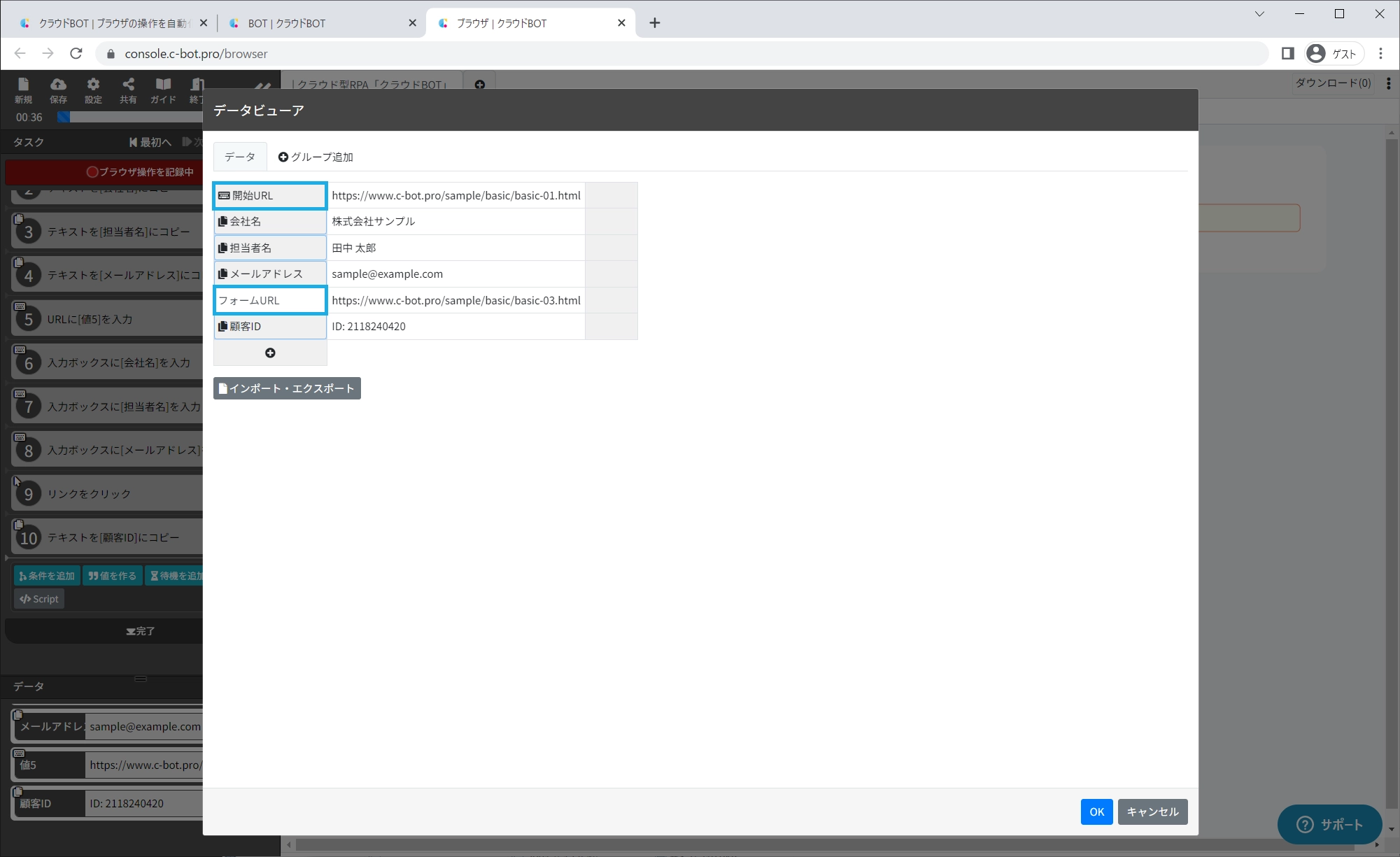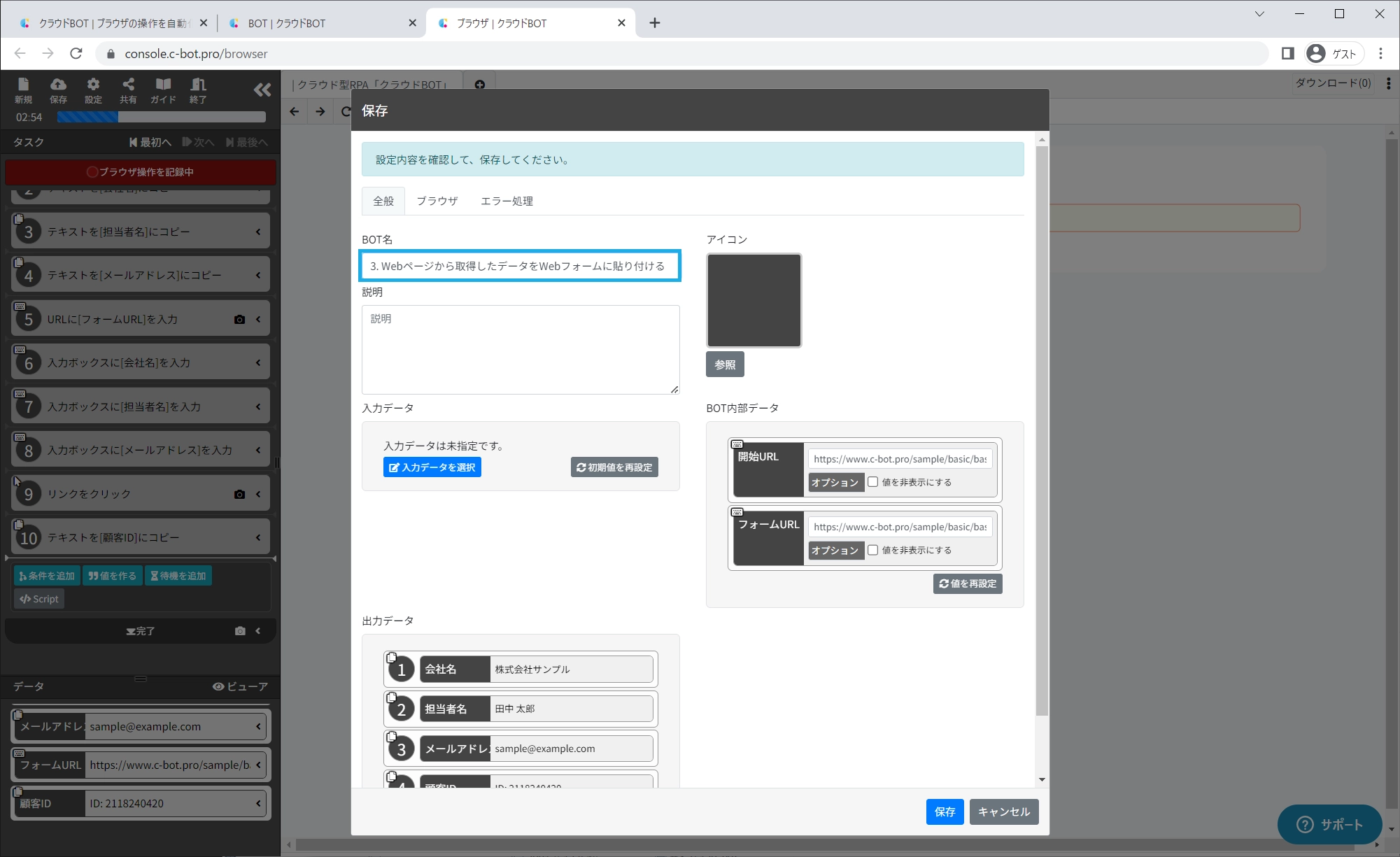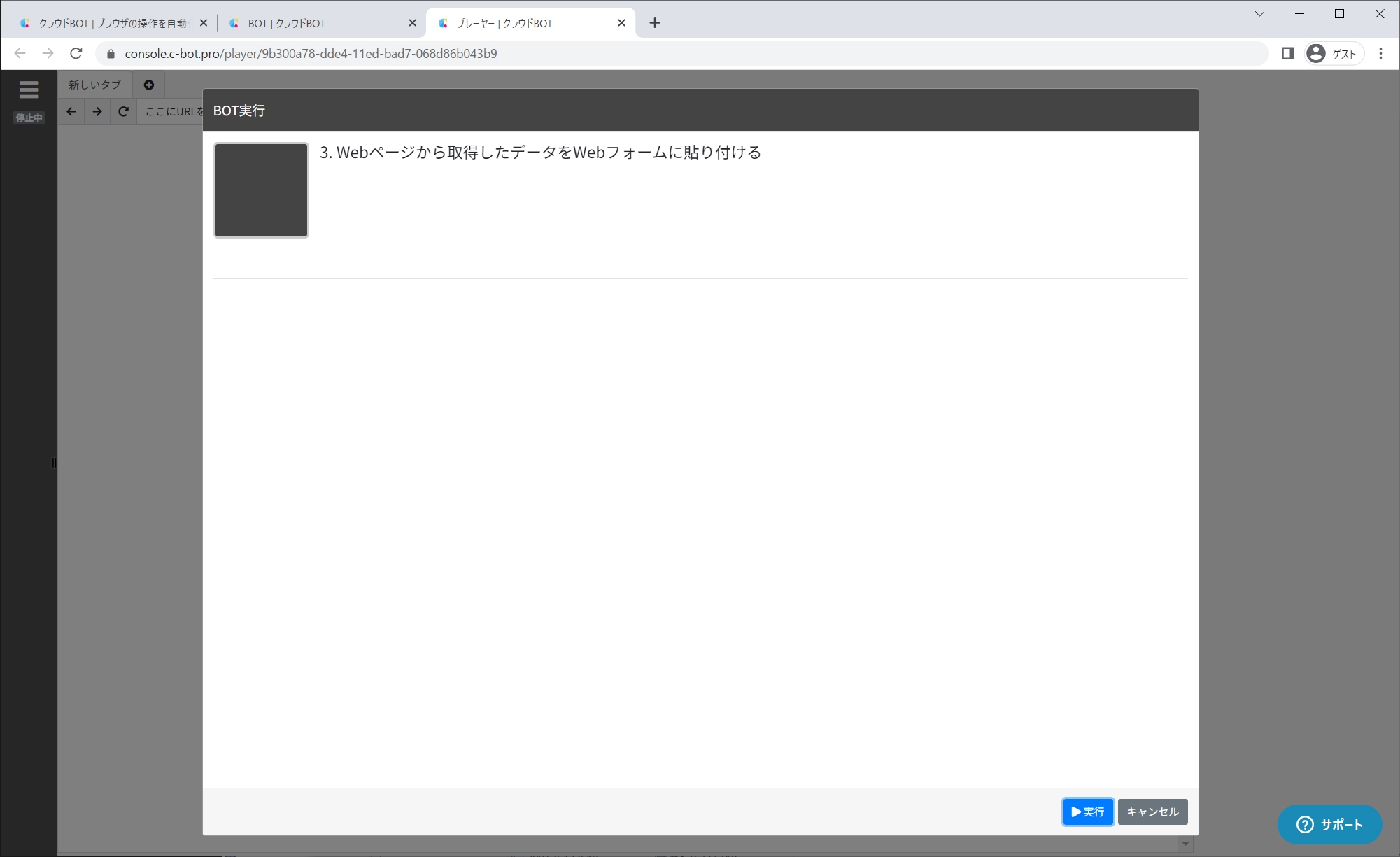1-3. Webページから取得したデータをWebフォームに貼り付ける
このチュートリアルのサンプルページ
Webページ上に表示されているテキストデータをコピーし、別のWebページ内のフォームに貼り付け、送信するBOTを作成します。
※クラウドBOTの基本的な操作につきましては、『基本編 - 1-1. Webページからデータを取得する (基本操作の解説を含む)』をご参照下さい。
BOTを作成
1. BOTエディタを開き、サンプルページにアクセスする
「BOTを作る」ボタンからBOTエディタを開き、
サンプルページ-1https://www.c-bot.pro/sample/basic/basic-01.htmlを表示します。
2. ページ上のデータをコピーする操作を記録する
「ブラウザ操作を記録する」ボタンをクリックし、
ページ内に表示されている、”株式会社サンプル”、”田中 太郎”、”sample@example.com”をそれぞれ、会社名、担当者名、メールアドレスとしてコピーする操作を記録します。
※データをコピーする方法については「1-1. Webページからデータを取得する (基本操作の解説を含む)」を参照して下さい。
3. URLを指定してページを移動する
仮想ブラウザのURLをクリックし、「入力する」を選択します。
サンプルページ-2のURLhttps://www.c-bot.pro/sample/basic/basic-03.htmlを入力し、青いチェックボタンをクリックします。
4. フォームにデータを貼り付ける操作を記録する
ページ上の”会社名”と表示されている部分の下の入力フォームをクリックし、操作メニューから「データを貼り付け」 > 「会社名」をクリックします。
同じように、”担当者名”、”メールアドレス”をフォームに貼り付けます。
5. ボタンをクリックする操作を記録する
ページ上の「登録する」ボタンをクリックする操作を記録します。
6. データをコピーする操作を記録する
表示されたIDを顧客IDとしてコピーする操作を記録します。
7. データ名を変更する
データ名を以下のように変更します。
1番目のデータ : 開始URL
5番目のデータ : フォームURL
8. BOTを保存する
”BOT名”を1-3. Webページから取得したデータをWebフォームに貼り付けるに変更し、BOTを保存します。
BOTを実行
1. 作成したBOTを実行する
作成したBOTを選択し、実行画面からBOTを実行します。
BOTの実行が完了すると、実行結果が表示されます。
”正常終了しました。”と表示され、取得したデータが表示されていれば完成です。
動画で見る
これで”1-3. Webページから取得したデータをWebフォームに貼り付ける”のチュートリアルを終了します。
次のチュートリアルに進む >> 『1-4. Webページから画像やファイルをダウンロードする』